Philips hueのDimmer switchを使ってみました。電池駆動式のZigbee無線押しボタンスイッチです。スイッチは、壁に取り付けた台座に、磁石でつきます。取り外してリモコンボタンのように使えます。壁取り付け台座は、日本家屋の壁スイッチのサイズとほぼ同じで、同規格のネジ穴が用意されているので、壁スイッチの代わりに取り付けることができます。
Zigbee壁スイッチ
Zigbee無線のスイッチはいくつも販売されてます。今までも以下の製品を紹介してきました。Zigbee2MQTTとHomebridge経由で、HomeKitのStateless Programmable Switchアクセサリーとして利用できるので、照明などをOn/Offするリモコンスイッチとして使えます。
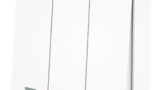


なかでも最後の、LoraTapのスイッチは、US規格(ほぼ日本と同じ)の壁スイッチのサイズに合わせたZigbeeスイッチです。壁スイッチとサイズ、ネジ位置が同一なので、壁スイッチを置き換えて取り付けることができます。

このスイッチを、Taloyaのシーリングライトと一緒にしばらく使用してました。ただ、月に1回くらいの頻度で、応答が途絶えることがありました。正常時は、スイッチを押すとLEDが1回点滅して動作するのですが、LEDが数回点滅して動作しません。数秒から数分程度経過してから、再度操作すると復帰してます。Zigbee電波が弱いとか、電池消耗などでもないようです。Zigbee2MQTTとの連携が一時的に途絶するようです。
それで、他のZigbee壁スイッチを試そうと思い、hueのZigbeeスイッチに取り替えることにしました。LoraTapに比べて、価格が倍程度で高価ですが、デザインがカッコいいです。ボタン数も多いので、調光操作も試したいと思いました。
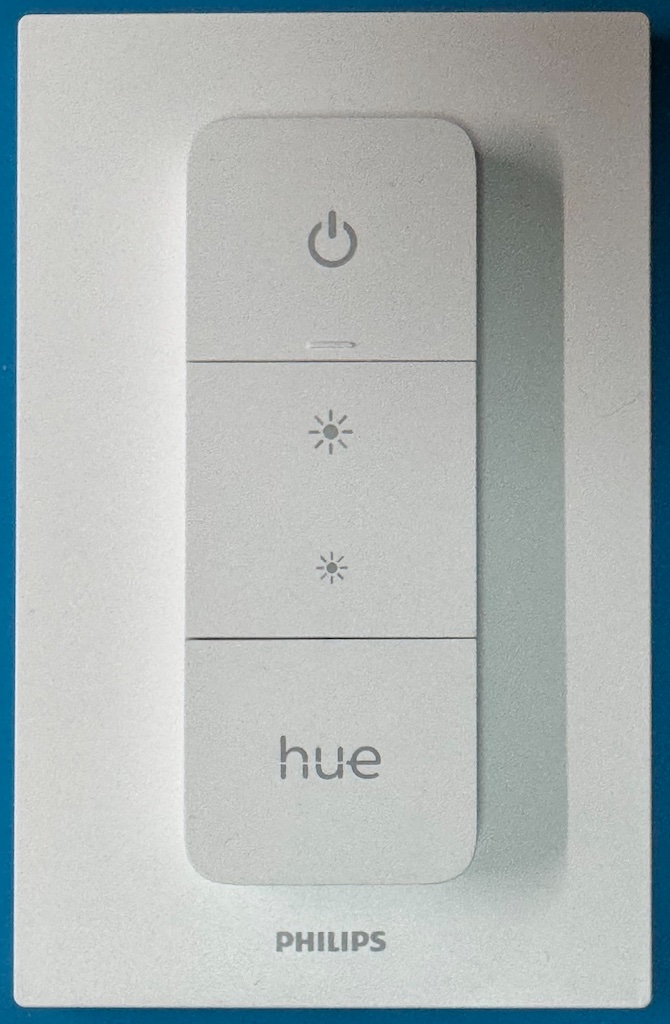
Philips HUE Dimmer switch
開封する
かっこいい紙箱に入って届きました。

Box
中には、写真の左から、本体、台座、壁取り付けプレートが入ってます。中央の台座は、裏返しにしてあります。裏側に磁石が入っているのがわかります。右の壁取り付けプレートには、US規格のネジ穴のほかに、EU規格のネジ穴も空いているようです。また裏側には両面テープもついてました。

梱包品
本体裏には、ボタン電池 (CR2032) を入れる丸穴が空いています。ボタン電池の上にある小さな穴の中には、リセットボタンがあります。5秒長押しすると、出荷状態にリセットされます。技適マークがついています。高価ですが、その分ちゃんとしてます。技適マークはIKEAの製品にも付いてました。それ以外のZigbeeスイッチにはついてませんでした。
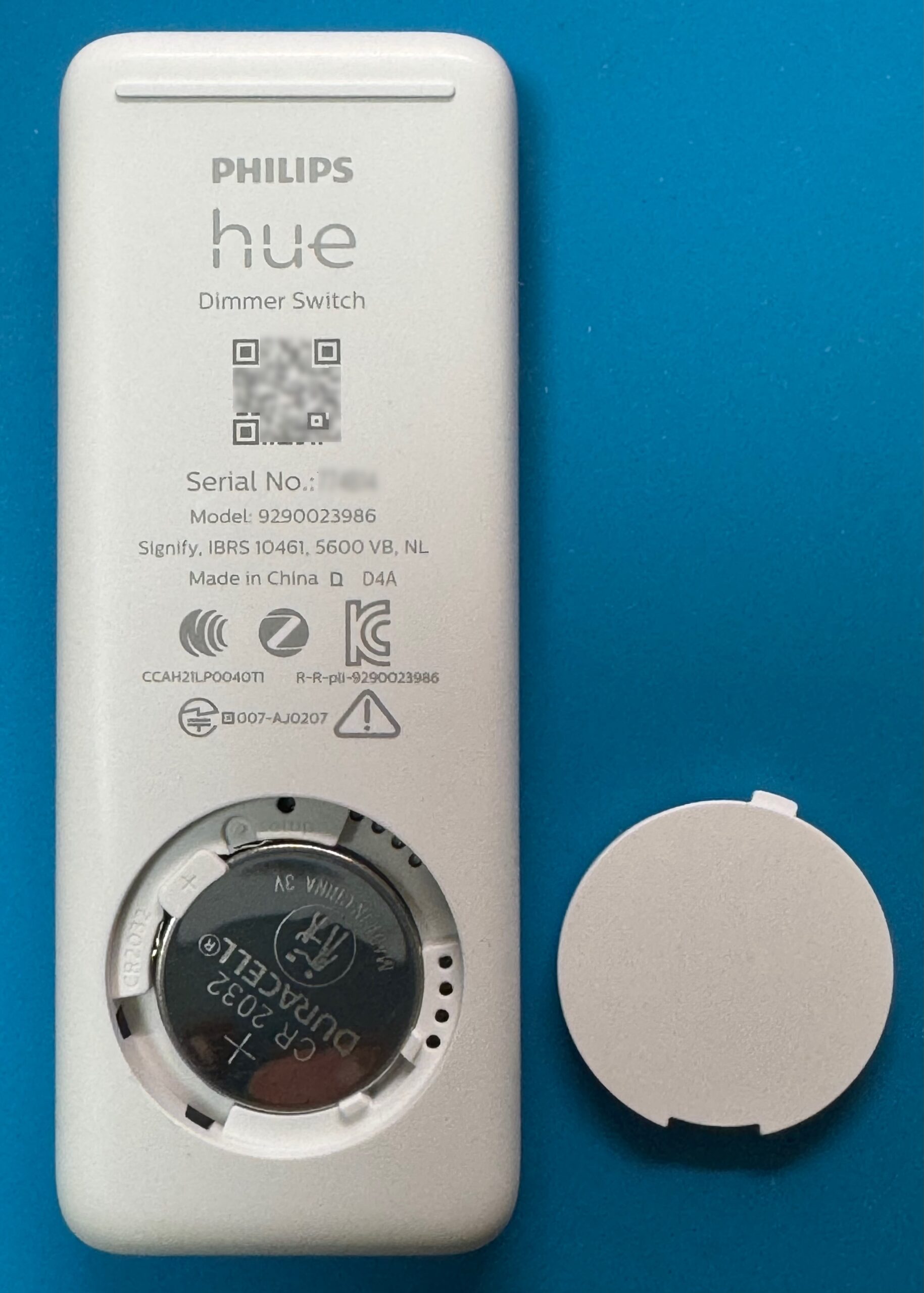
壁に取り付ける
LoraTapを取り外して、hueのスイッチを取り付けます。LoraTapは、壁スイッチの代わりに取り付けてあったので、壁の中にはOnになったまままのシーリングライトスイッチが眠ってます。

この上に、取り付けプレートをねじ止めします。ネジ位置は、日本の壁スイッチの位置と同じです。

取り付けプレート
この上に、磁石が埋め込まれた台座をはめ込みます。台座は、中央が窪んでいて、そこにリモコンが収まります。
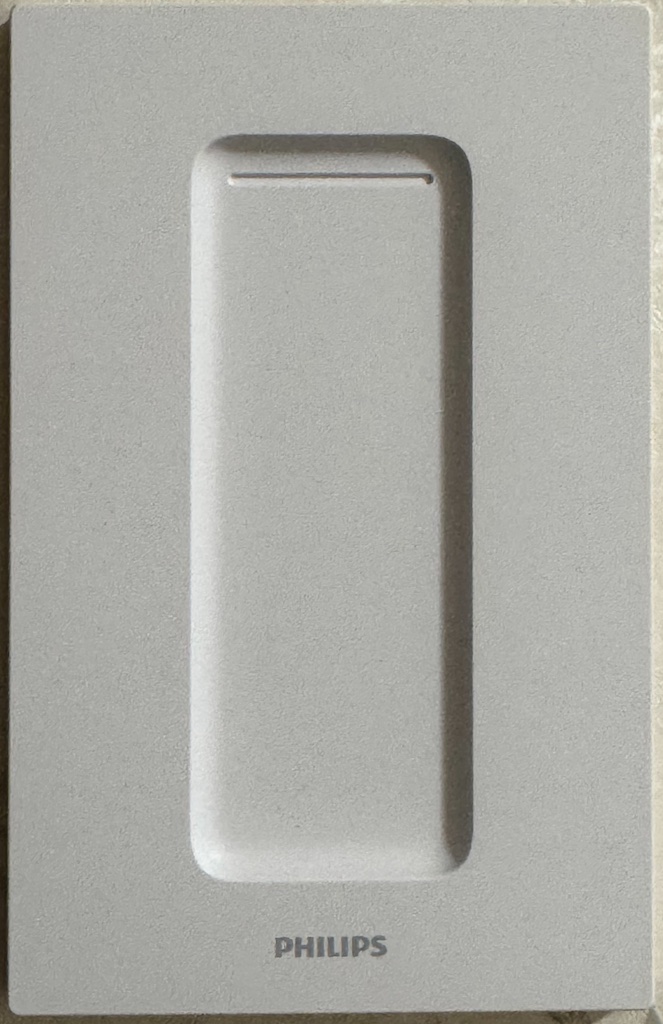
台座をはめ込む
これで取り付け完了です。
メーカー推奨の使い方
Philipsが推奨するDimmer switchの正規の使い方を調べてみました。とはいえ、公式サイトには、具体的な説明がほとんどありません。購入して説明書を見れば、さすがにわかるのだと思います。ややこしい製品なのだから、もっと親切に説明すべきではないかと思います。せめて説明書をオンラインで公開して欲しいかと。なので、ネットにあるユーザの方の記事などを参考に調べてみました。
Zigbee製品群の構成
Zigbee製品群の構成は、IKEAのシステムに類似してます。IKEAのZigbeeシステムは、電球などのZigbeeデバイス、dimmerスイッチ、ゲートウェイから構成されてます。



hueも、電球、hue Dimmer switch, hue Bridgeで構成されてます。この3要素は、IKEAとhueでそれぞれ同じような役割を果たしているようです。ただ、IKEAは全部持っていて、実際に確認していますが、hueは、今回のDimmer switchしか手元に無いです。具体的な機能は、ネット情報から推察しました。勘違いしている点がありましたら、コメントでぜひお知らせください。

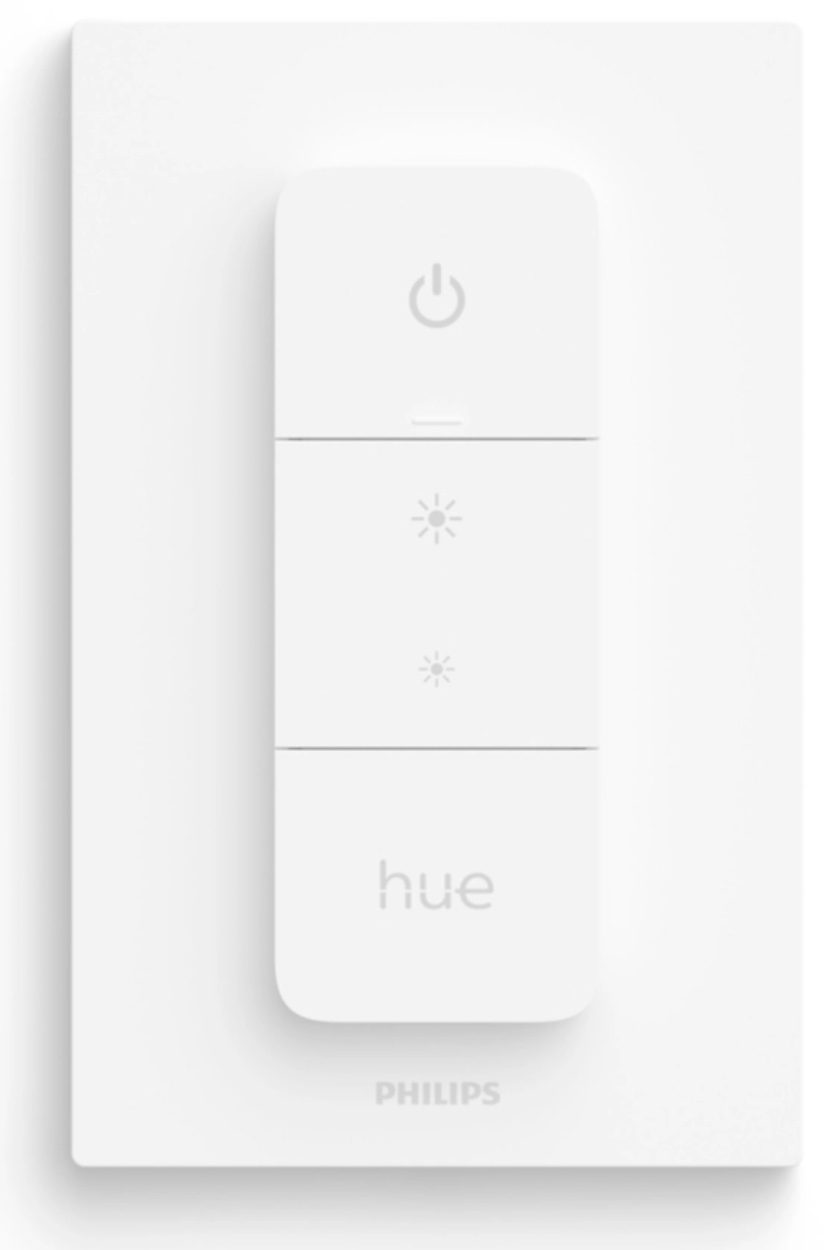

スイッチに相当する製品は、電球、またはゲートウェイとペアリングして使います。両方にペアリングすることはできないようです。それぞれの使い方を、次に説明します。
スイッチを電球にペアリング
hue Dimmer switchは、hue電球と直接ペアリングして使えます。この場合、hue Bridgeは不要です。スイッチは、電球のリモコンスイッチのように機能して、On/Off/Dimmerの調整が可能になります。
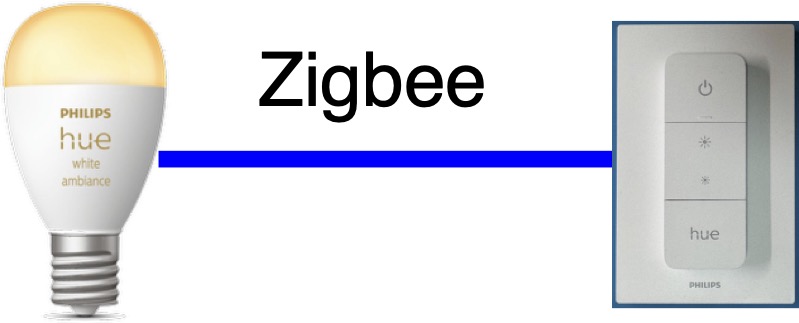
IKEAでも同様な使い方ができます。IKEAは一対一のペアリングですが、hueの方は、複数の電球にペアリングできます。またプリセットされた状態への切り替えもできるようです。IKEAは人感センサーも電球に直接ペアリングして、スイッチとして使えます。hueの人感センサーも同様かもしれません。
この状態では、Zigbee無線でのみ通信しています。なので、インターネット接続はできませんし、hueのスマホアプリも使えません。リモコンスイッチとしてのみ機能します。
スイッチをゲートウェイにペアリング
もう一つの使い方は、hue Dimmer switchを、hue Bridgeとペアリングする方法です。

hue Bridgeは、LAN, インターネットへのゲートウェイです。なのでこれとペアリングすることで、hueのクラウドと、スマホ用hueアプリが使えるようになります。
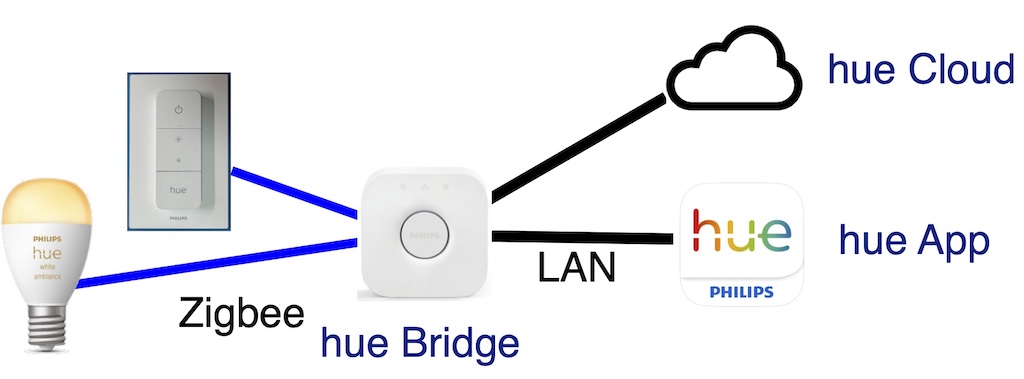
これがPhilipsが目指す理想的な世界といえます。だだしそれでは限界があるので、Google, Amazon, Appleの巨大エコシステムにも対応しています。他社の謎仕様に付き合わされたり、どちら側の責任とも言えない不具合の顧客対応したりする事になるので、本当なら自社システムで完結したいところかなとは思います。
HomeKitからDimmer switchを使う
ということで、hue Bridgeを使用することで、hueのZigbeeデバイスが、HomeKitからも利用可能になります。hue Bridgeは、HAPの他に、Matterにも対応しつつあるらしいですので、これからはMatter主体になるのかもしれません。
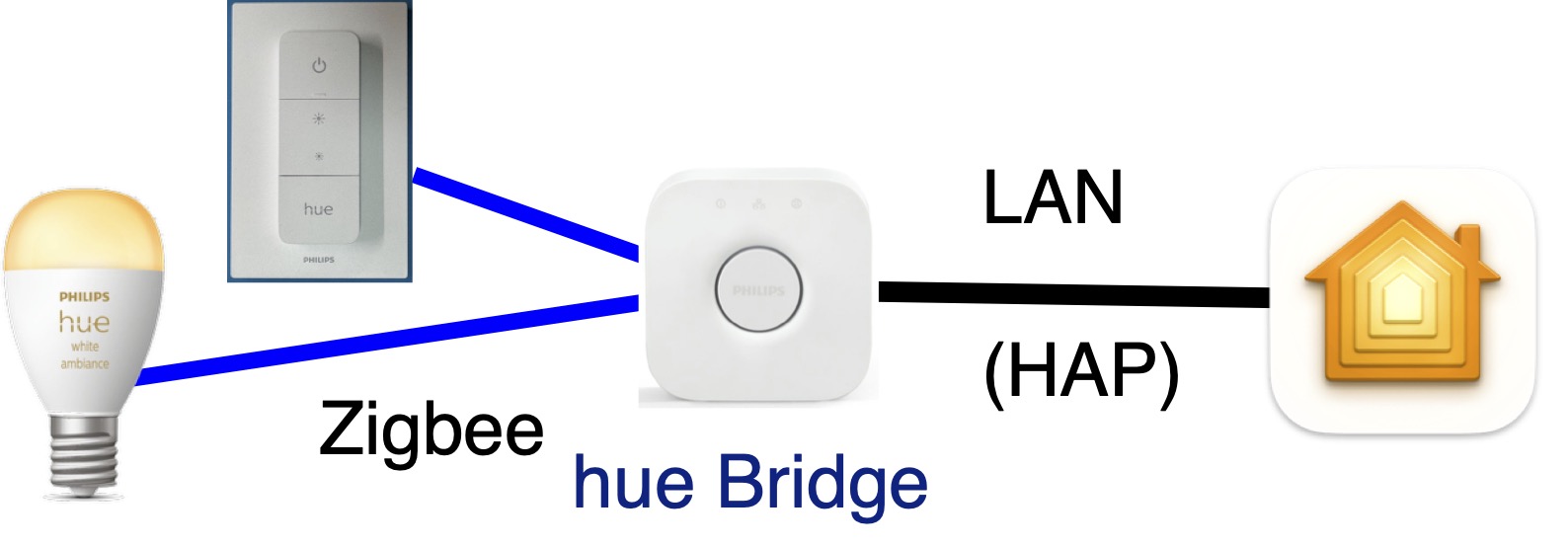
ただし、HomeKitから使える機能には制約があるようです。hue Dimmer switchは、4個のシングル押下ボタンを持つスイッチとして、HomeKitから利用できます。長押しや、ダブルクリックなどには対応していません。後述するように、現状のHomeKitのインタフェースでは、段階的に明るさを変化させる機能の実現が困難です。なので、長押しで徐々に明るさが変化する機能は、hueのシステム内で実現されるようです。
HomeKitやMatter側へ提供される機能が制約されてしまうことは、よくある状況です。例えばIKEAのゲートウェイDirigeraを用意すれば、一部のIKEA ZigbeeデバイスがHomeKitに接続できます。ただし、IKEAの場合、スイッチはHomeKit側からは利用できません。
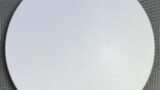
Zigbee2MQTTでhueを使う
この記事のカテゴリーを「非互換製品を使う」にしましたが、前節のように、hue Bridgeを使えばHomeKitから使える互換性のある製品です。そのほうが、煩わしい設定が不要で簡単なのですが、今回も、いつものように、Zigbee2MQTTとHomebridgeを使って利用したいと思います。
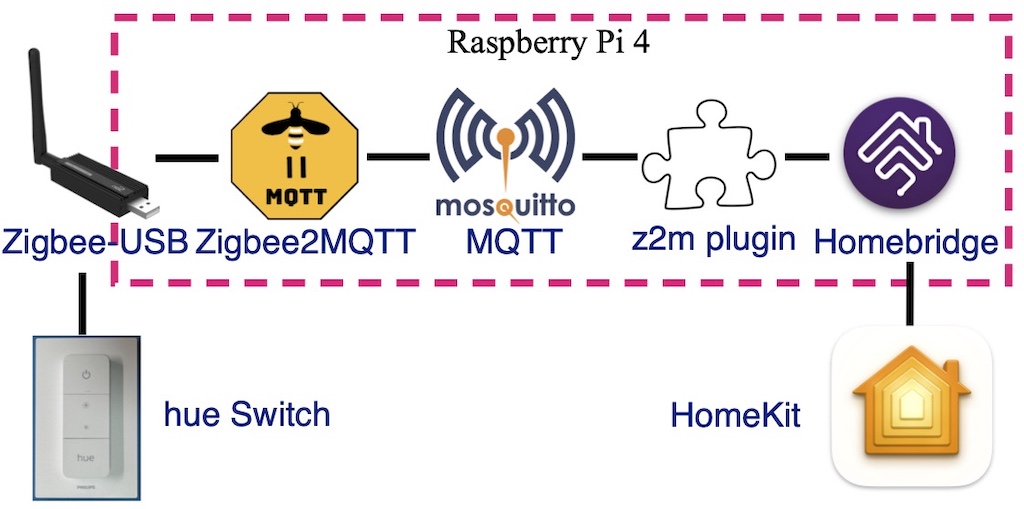
Zigbee2MQTTを使うためには、Raspberry Piを用意して、サーバプログラムをいくつも設定して稼働する必要がありますが、得られるメリットは大きいです。特に、一度設定すれば、どのメーカーのデバイスでも使える点が優れてます。
メーカーのゲートウェイは、一般的にはそのメーカー製品しかサポートしていません。なので、hue、IKEA、Aqara、Tuya、Sonoffのデバイスを使いたいとなると、それぞれのメーカーのゲートウェイを全部用意する必要があります。Zigbee2MQTTを使えば、最初の設定は大変ですが、すべてのデバイスに対応できます。メーカーに縛られることなく、自由にデバイス選択できるようになります。Zigbee2MQTTなどの設定の詳細に関しては、以下をご覧ください。


Zigbee2MQTTにペアリングする
購入したhueスイッチを、Zigbee2MQTTのZigbeeネットワークに組み込むために、ペアリングを行います。Zigbee2MQTTでwebインタフェースを動作させているならば、webインタフェースから、ペアリングを開始します。
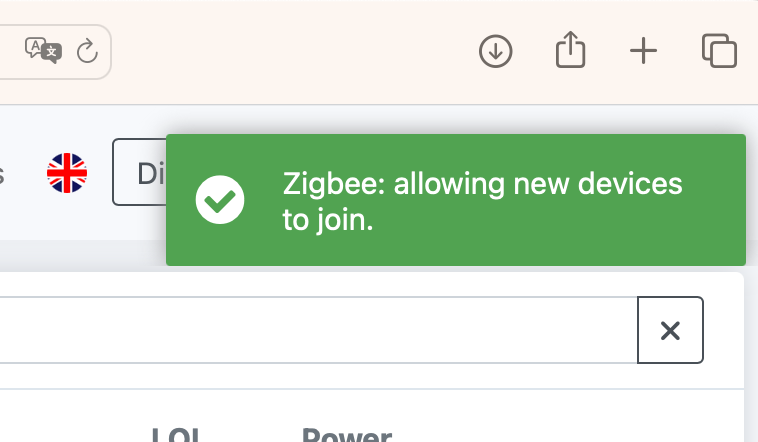
次に、hue Dimmer switchをペアリングモードにします。バッテリー横の穴にリセットピンのようなものを差し込んで、中のスイッチを5秒長押しすると、Zigbeeのペアリングモードになります。この後、10秒くらいでペアリングが完了しました。Zegbee2MQTTのデバイスページを見ると正しく認識されている様子がわかります。
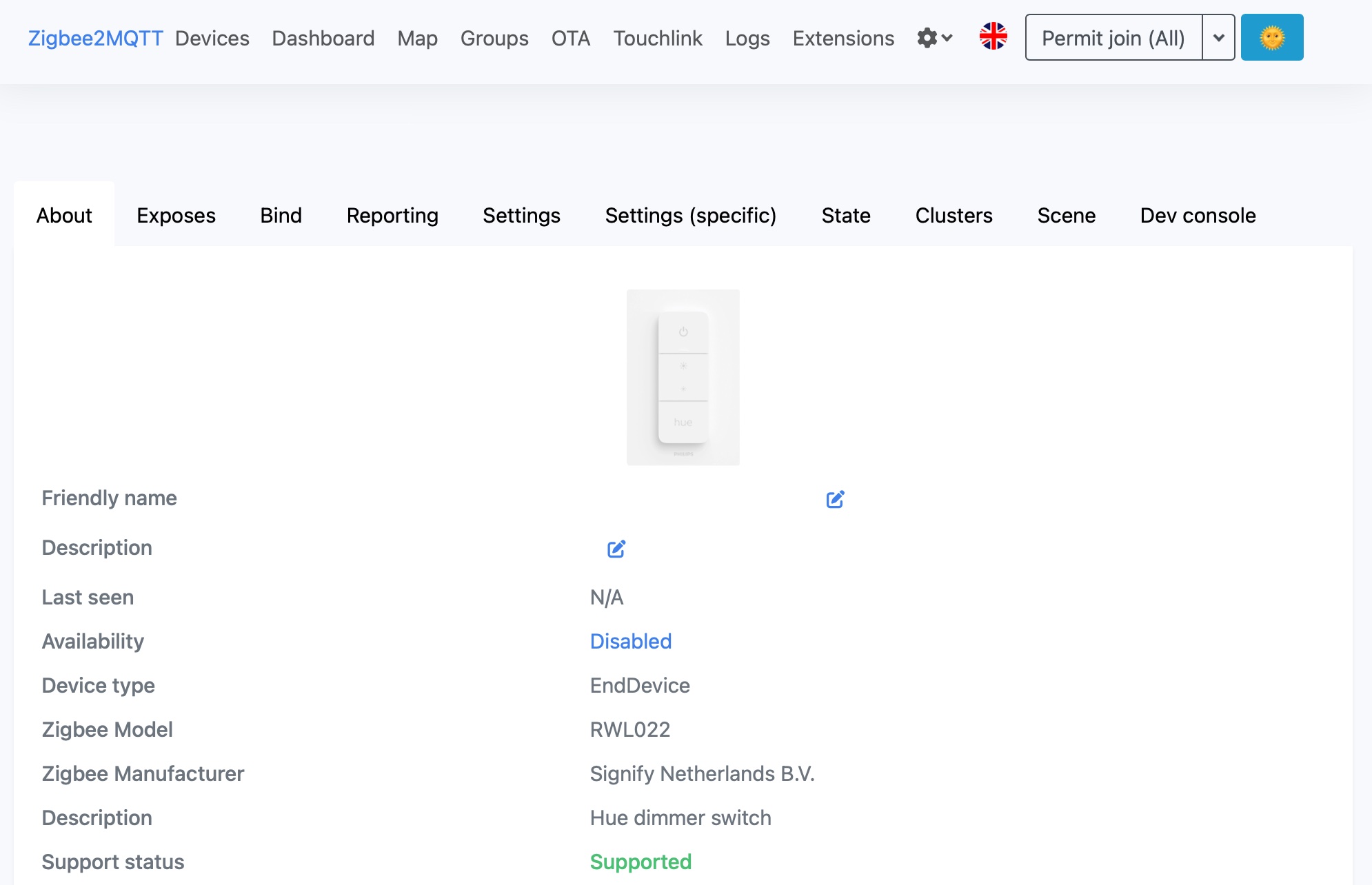
Screenshot
これでiPhoneやMacのホーム.appに、以下のようにスイッチが現れます。スイッチのタイプを照明にして、名前をBedroom-swとしてあります。
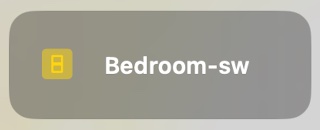
HomeKit button
ボタン割り当て
このスイッチは、HomeKitの用語で、Stateless Programmable Switchというアクセサリに相当します。テレビのリモコンのように、押しボタンが複数あり、一つを押すと、そのボタンに割り当てられた操作が可能になるデバイスです。
ホーム.appでこのスイッチの設定画面を開くと、ボタンへの割り当てが行えます。相変わらず設定画面の日本語が変なのですが、「1個のボタン」「2個のボタン」・・・とあるのは、「1個目のボタン」「2個目のボタン」・・・というような意味です。
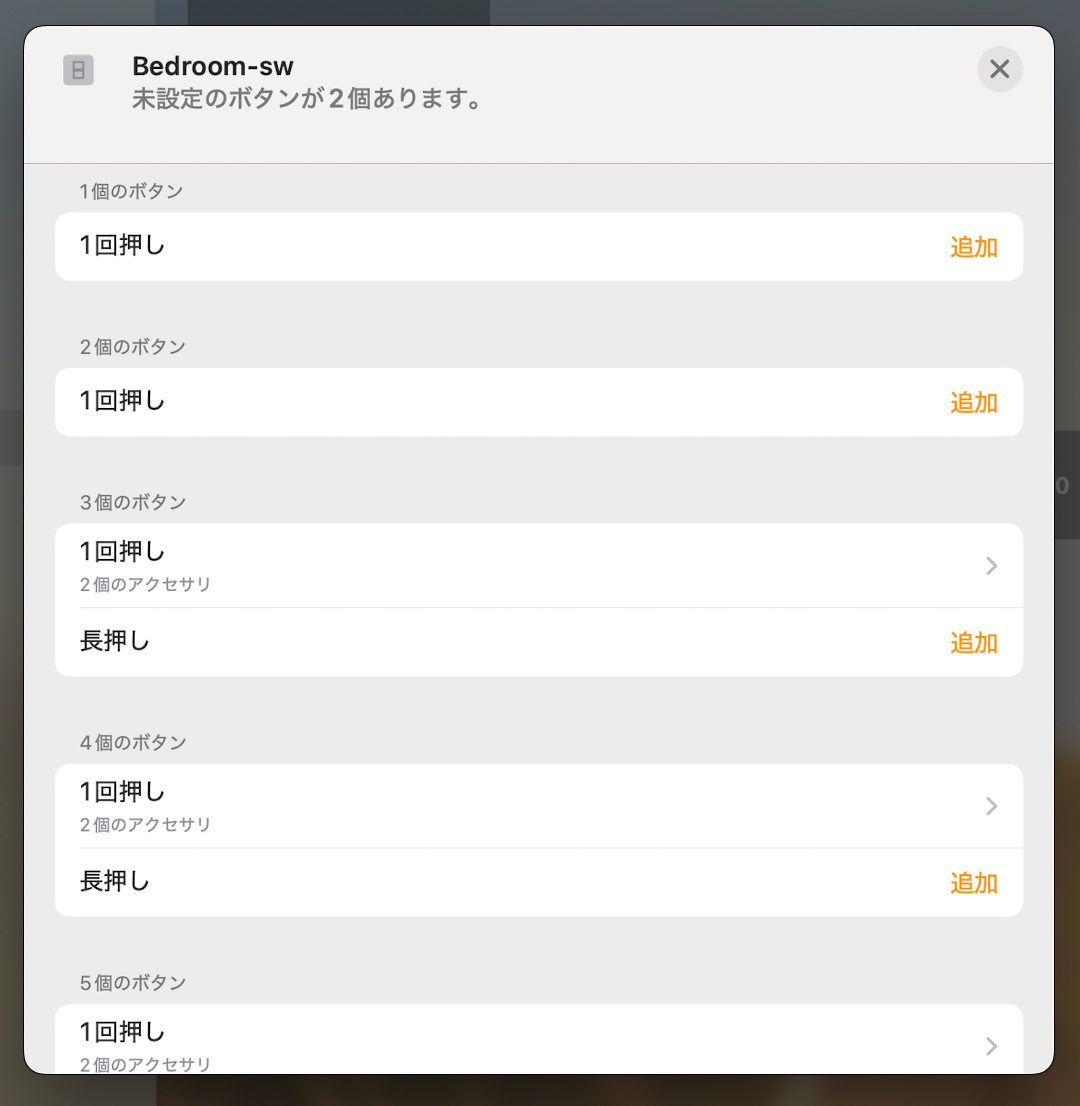
Button settings (Japanese)
ちなみに、英語モードでホーム.appを起動すると、Button 1, Button 2, Button 3, … となってます。日本語も単にボタン1、ボタン2、ボタン3・・・で良いのにと思います。(以下ではボタン1、ボタン2・・・と表記します)
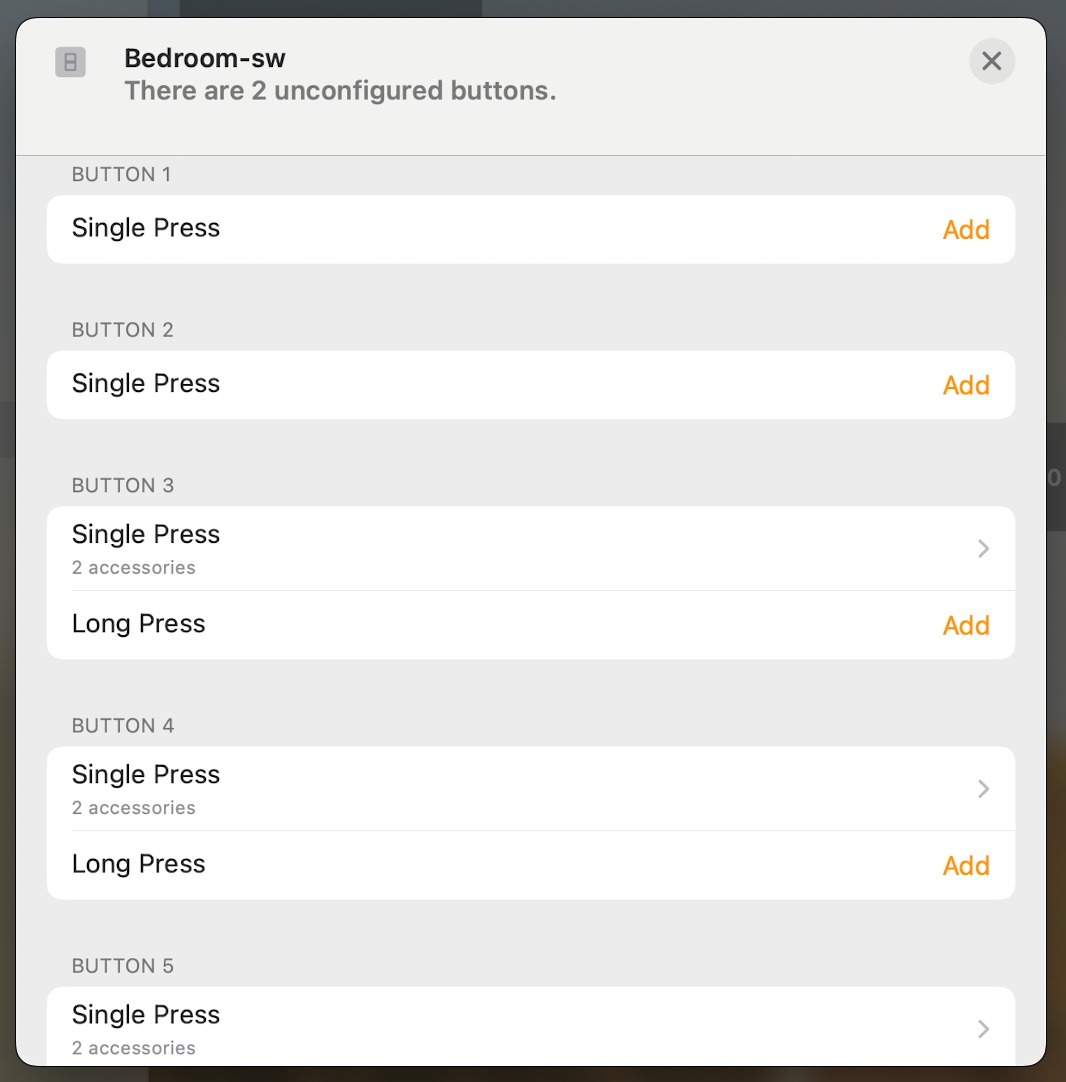
Button Settings (English)
ボタン3からボタン6には、1回押しと長押しの両方に別機能割を当てできます。実際にhueスイッチを操作しながら割り当てを調べたところ、以下のようにボタンが割り当てられていました。なぜこの順番なのか不明ですし、ボタン1とボタン2は行方不明でした。
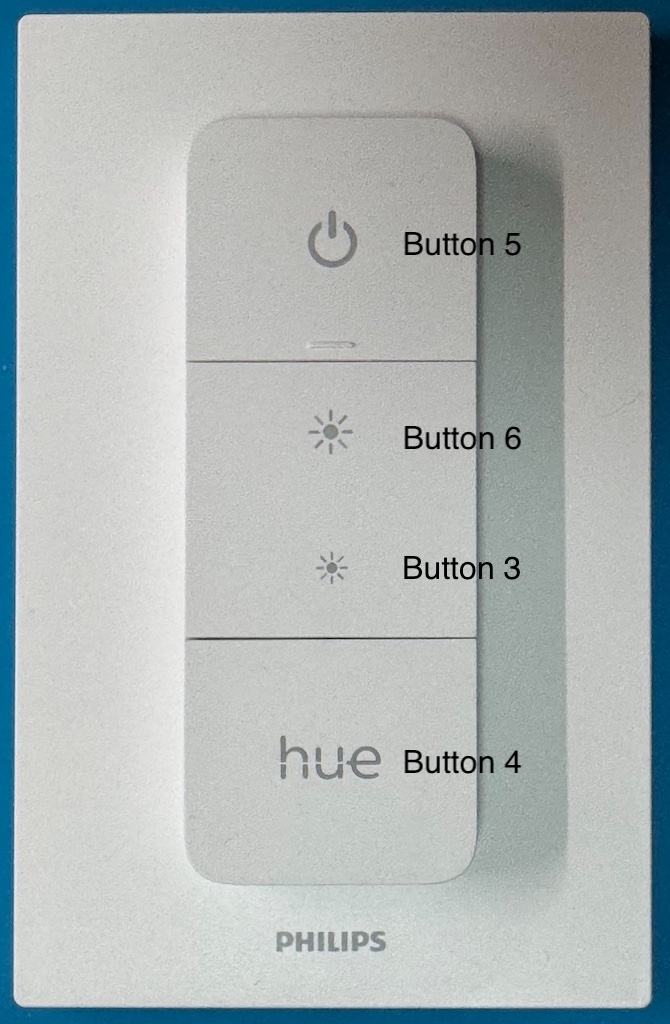
Button assignment
照明とエアコンを操作する
このスイッチで、Taloyaのシーリングライトと

Yeelightのベッドサイドランプと

エアコンを

コントロールすることを考えます。そのためのボタン割り当てとして、以下を考えました。
- Button 5:1回押しで、Taloya (30%) とYeelightを点灯、または消灯(トグル操作)
- Button 6:1回押しで、Taloyaを25%明るくする
- Button 3:1回押しで、Taloyaを25%暗くする
- Button 4:1回押しでエアコンon、長押しでエアコンoff
エアコン制御には、赤外線リモコン機能を使うので、on/offと同時に、運転モードや温度・風量設定などの指示も同時に送られてしまいます。なので、
- Button 4:1回押しでエアコンon、長押しでエアコンoff
の設定は、季節に合わせて変更する必要があります。
また、次に述べるように、トグル操作と調光操作には工夫が必要でした。ただこの製品は本来、hueの照明器具と組み合わせて使う製品で、その場合は、トグルも調光も問題なく動作するはずです。以下の苦労は、メーカーが推奨しない使い方をして、苦労したことです。
トグル操作の実現
エアコンだけでなく、Button 5に割り当てた、照明のトグル操作
- Button 5:1回押しで、Taloya (30%) とYeelightを点灯、または消灯(トグル操作)
も、工夫が必要です。HomeKitのスイッチ仕様には、Onにする/Offにする操作はありますが、OnとOffを入れ替えるトグル操作は定義されていないようです。なので、以下のようなショートカットを作りました。Taloya照明がOffの時にTaloyaとYeelightの照明をOnにし、その他の場合にOffにします。
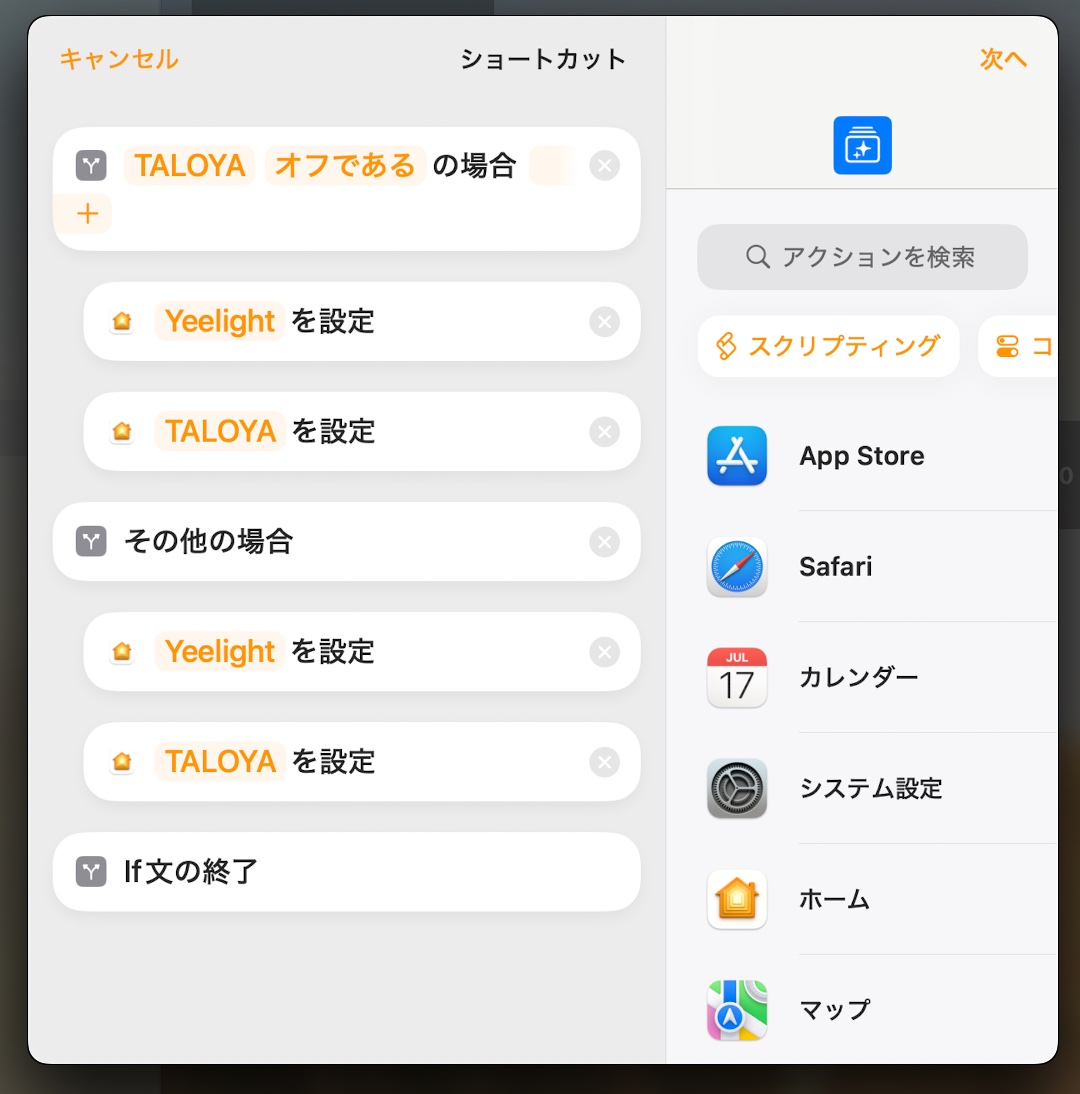
shortcut for toggle
調光操作の実現
段階的に照度を上げる・下げる操作も、ショートカットで実現したら、もっと面倒でした。
- Button 6:1回押しで、Taloyaを25%明るくする
の操作は、(少し違いますが)以下のようにして実現できました。ホーム.appのインタフェースに、変数を使って明るさを設定する機能が無いため、こんなに面倒なことになりました。またコピーペーストができなくて面倒です。普通にテキストでプログラムを書かせて欲しいです。
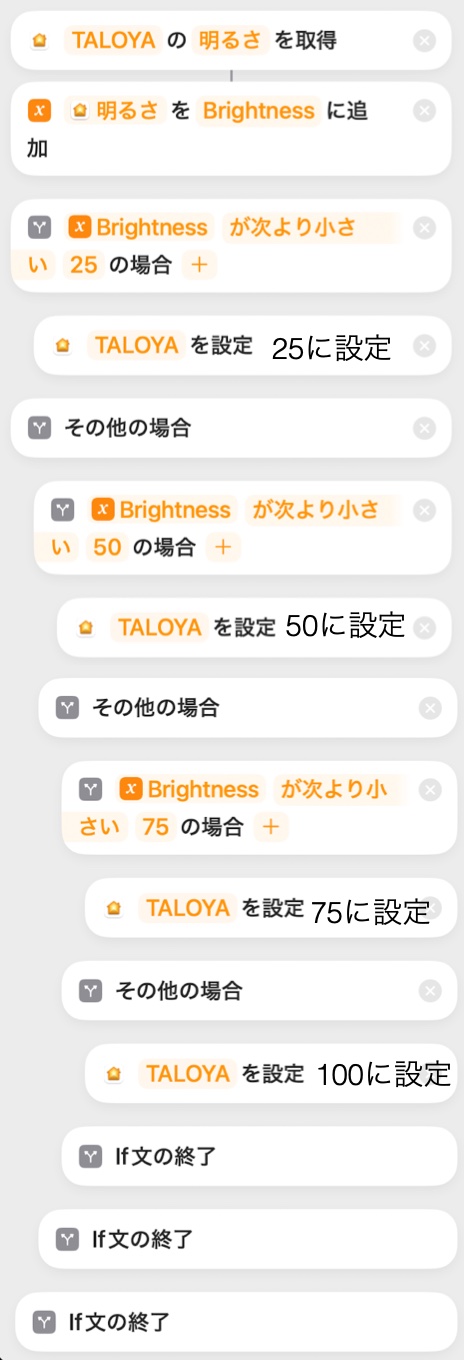
これと同様に、照度を下げる機能、
- Button 3:1回押しで、Taloyaを25%暗くする
もプログラムできますが、煩雑なので省略します。
ショートカットが遅い
以上のショートカットを設定したところ、On/Offトグル、明るくする、暗くする操作を実現できました。
しかしどちらも実行に3秒程度の時間がかかります。トグル操作はまだ使えますが、調光操作では実用性がありません。ショートカットは、おそらくHomeKitホームハブであるHomePodやAppleTVで実行されるため、その遅延があるのかもしれません。または、Taloyaの状態取得に続くOn/Off/照度変更操作に時間がかかるのかもしれません。
ということで、ショートカットでの操作実現は諦めて、
- Button 5:1回押しで30%点灯、長押しで消灯
- Button 6:1回押しで100%点灯
- Button 3:1回押しで10%点灯
という割り当てにするのが、妥当のようです。この方式なら、Button 5で瞬時にOn/Offできました。また、調光操作に関しても、Button 5と合わせて3段階に明るさが設定できれば、とりあえずは問題ないかと思いました。
まとめ
Philips hueのDimmer switchを使ってみました。付け台座には、日本の壁スイッチと同規格のネジ穴が用意されているので、壁スイッチの代わりに取り付けることができます。Zigbee2MQTTにペアリングして、HomeKitからは、1回押しと長押しができる4ボタンスイッチとして使用できました。任意のHomeKitアクセサリを制御できるので、色々な場面で利用可能です。
ただし、照明の調光操作は、HomeKitで実現困難でした。hue製品とペアで使うべきかと思います。
追記:冒頭で述べた、LoraTapのスイッチで発生していた接続不具合は、hueでは今のところ発生していません。LoraTapも引き続き動作させていますが、LoraTapが不具合になる場面でも、hueのスイッチは動作しています。(2024年11月4日)



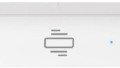
コメント